①(初回のみ)下記URLから最新版のツールをダウンロードしてください。
https://www.dropbox.com/scl/fo/viqwe9l72ola60awq02t6/h?rlkey=7bxbp73cjbzbfn20clzbriaww&dl=0
②(初回のみ)MT5を開き、メニューの「ファイル」から「データフォルダを開く」を選択し、MQL5/Scripts に先ほどダウンロードした中にある tradeHistoryUpload.ex5 を配置してください。
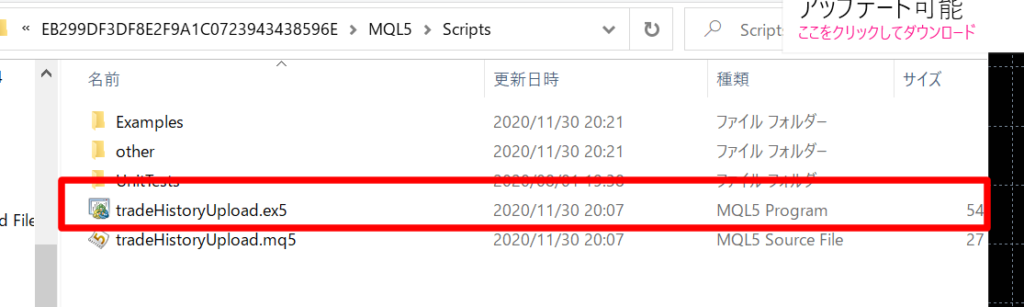
③(初回のみ)メニューの「ツール」→「オプション」→「WebRequestを許可するURLリスト」に
https://cf-templates-leqx1npyrqwo-us-east-1.s3.amazonaws.com
を追加し、「OK」をクリックしてください。
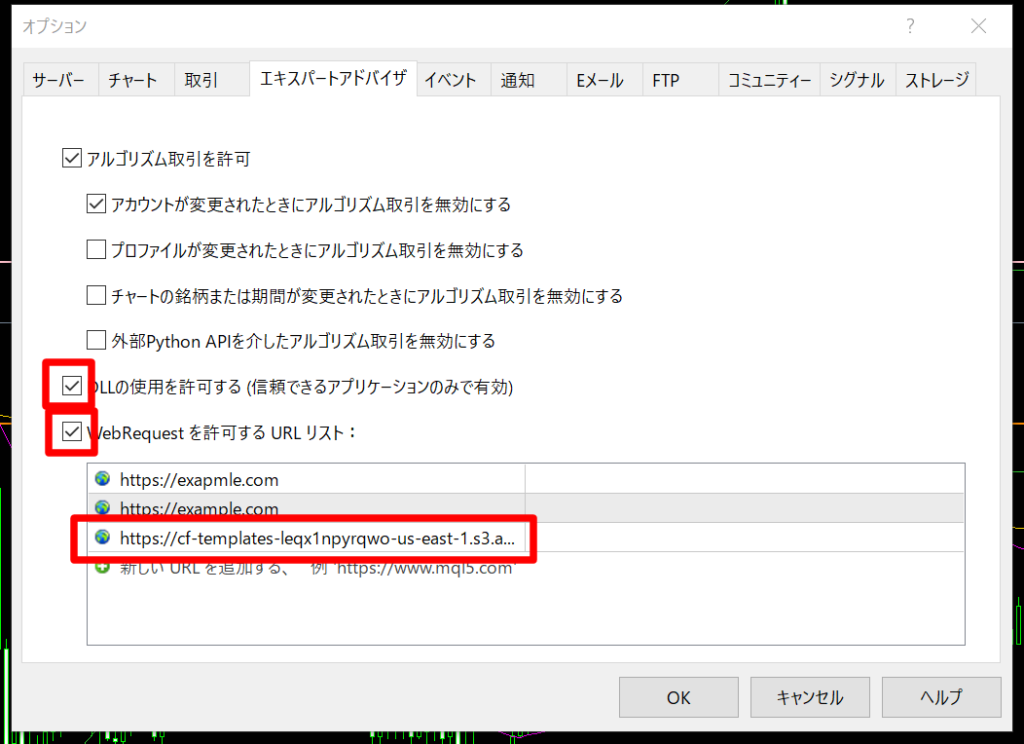
④(初回のみ)MT5を再起動してください。
⑤メニューの「挿入」→「スクリプト」→「tradeHistoryUpload」をクリックしてください。
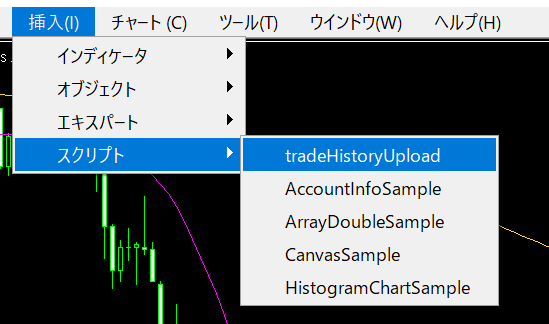
もし挿入→スクリプトと進んでも表示されない場合は、
表示→ナビゲーター をクリックして頂き、「スクリプト」の中にある「tradeHistoryUpload」をダブルクリックしてください。
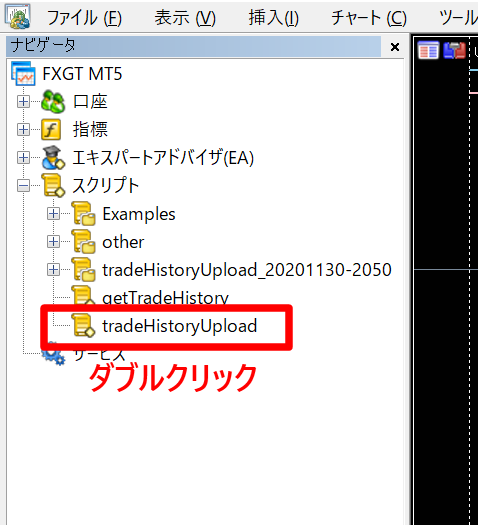
⑥「インプット」にZimonFamily及び波乗り道場に登録したメールアドレスを入力しOKを押してください。
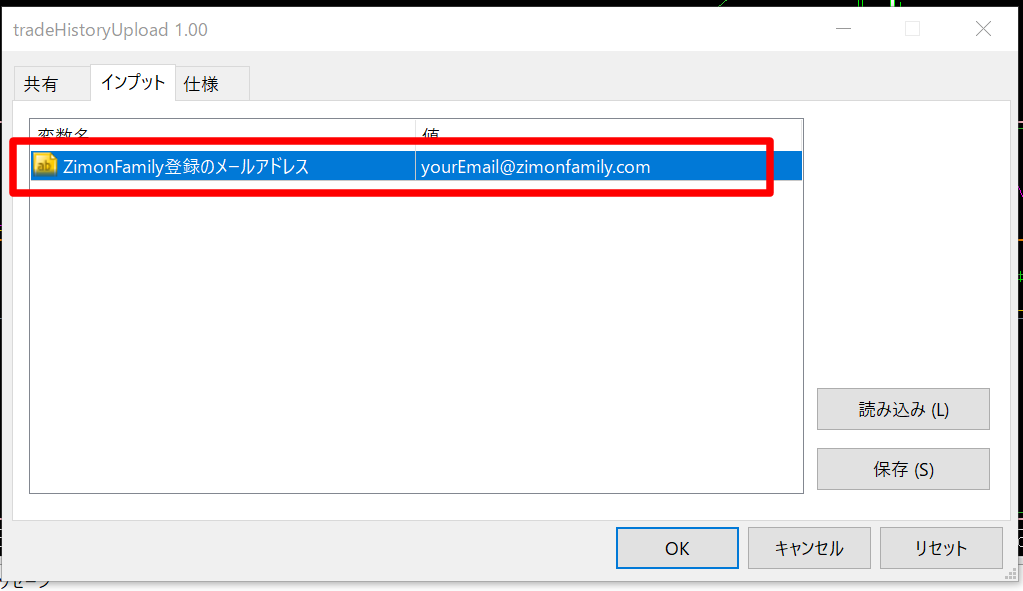
⑦メールアドレスが正しく入力されていて、口座がZimonFamily経由で作成されたものであれば「アップロード完了」の表示が出て、ブラウザで自己分析ツールが開きます。
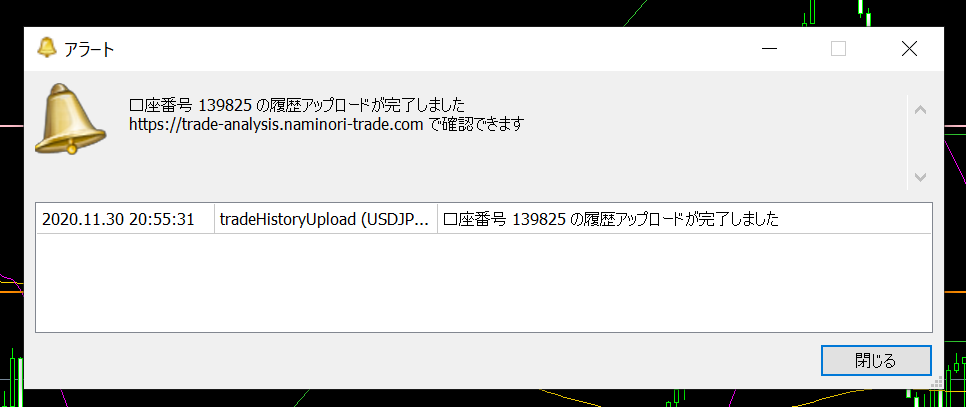
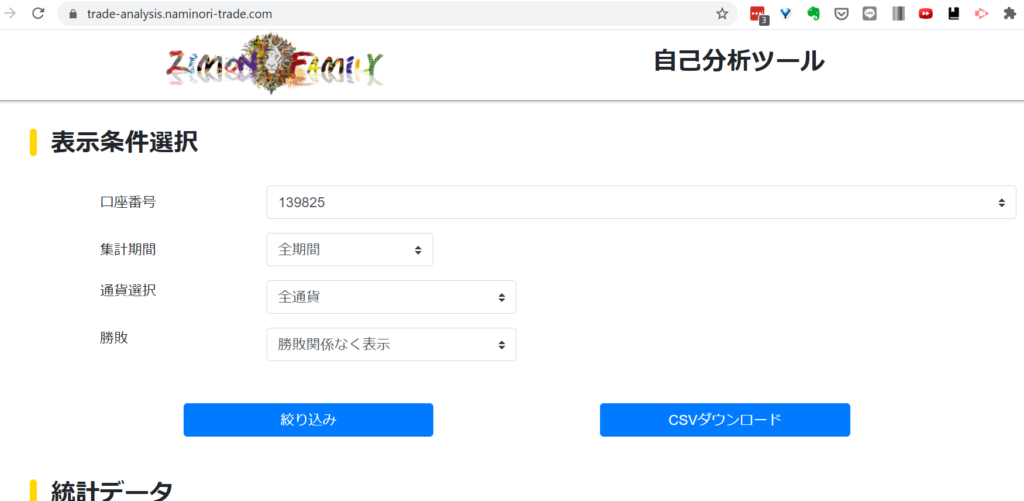
⑧2回目以降閲覧する際は、下記のURLにアクセスすれば閲覧できます。
https://trade-analysis.naminori-trade.com/
・ZImonFamily・波乗り道場経由で作成されたFXGT口座でのみ使用できます。
・アップロードは自動では行われないので、新しくトレードしたら「スクリプト」→「tradeHistoryUpload」を実行して最新の情報をアップロードしてください。
・複数口座存在する場合は、一番上の「口座番号」で切り替えてください。
・一度アップロードした後、2回目以降はスマホでも閲覧可能です。
・何かトラブルや不明点がございましたら、お手数をおかけ致しますが波乗り道場公式LINE@にご連絡頂ければ幸いです。